Автоматическое формирование сведений |
Подробным образом все основные операции по формированию и работе с документами персонифицированного учета (сведения в ПФ) описаны в руководстве пользователя "СБиС++ Электронная отчетность".
В данном разделе рассмотрим формирование и заполнение ДСВ-3, СЗВ-4, АДВ-11по данным бухгалтерского учета.
Сведения СЗВ-4
Пачки СЗВ-4 могут быть сформированы автоматически. Для этого должны быть заполнены все необходимые данные по налогоплательщику, сотрудникам, проведены расчеты заработной платы, сформированы платежки на уплату налогов в ПФ.
Для автоматического создания пачек нужно в задаче "Электронная отчетность" в разделе ПФ на закладке "Реестр пачек" нажать кнопку "Сформировать пачки по данным учета":

Рис. 11-79 – Кнопка автоматического формирования пачек
На открывшемся диалоге параметров нужно указать:

Рис. 11-80 – Параметры для автоматического формирования СЗВ-4
• Переключатель следует поставить на "СЗВ-4 Сведения о страховом стаже и начисленных взносах".
• "Номер первой пачки". Автоматически предлагается следующий в реестре по порядку номер. При необходимости можете изменить предлагаемый номер, в таком случае пачки будут сформированы, начиная с указанного номера.
• "Только по отделу" – укажите отдел, если нужно сформировать сведения по сотрудникам из определенного отдела. Оставьте пустым, если нужно сформировать пачки по всем сотрудникам.

При автоматическом формировании пачек перебираются все сотрудники из справочника "Сотрудники", а также из справочника "Архив уволенных сотрудников". Для того, чтобы сформировать пачки только по сотрудникам из справочника "Сотрудники" в поле "Только по отделу" укажите "Общее подразделение" (корневую запись справочника "Подразделения").
После указания параметров следует нажать кнопку "Сформировать". В результате будут сформированы все необходимые пачки СЗВ-4-1, СЗВ-4-2; СЗВ-4-1 и СЗВ-4-2 с типом "назначение пенсии":

Рис. 11-81 – Сформированные пачки СЗВ-4
На закладке "СЗВ-4" будут созданы сведения по каждому сотруднику и указано, в какую пачку эти сведения включены.

Рис. 11-82 – Сведения СЗВ-4 по сотрудникам
В некоторых случаях (например, для удобства проверки сведений на отдельных сотрудников) требуется формировать сведения СЗВ-4 на одного или нескольких выбранных сотрудников. Можно воспользоваться автоматическим заполнением и в данном случае. Для этого на закладке "СЗВ-4" добавьте запись, отметьте нужных сотрудников <Пробел>, выберете их <Ctrl+Enter>. В результате будут сформированы сведения СЗВ-4 по указанным сотрудникам. После этого Вы можете вручную добавить эти данные в новые либо уже имеющиеся пачки.
Ведомость АДВ-11
После того, как пачки СЗВ-4-1 и СЗВ-4-2 сформированы, необходимо сформировать ведомость АДВ-11.
Для этого на закладке "Реестр пачек" добавьте запись, в открывшемся диалоге в таблице "СЗВ-4-1,2" укажите пачки СЗВ-4-1, СЗВ-4-2, нажмите кнопку "Заполнить по данным бух. учета":

Рис. 11-83 – АДВ-11: добавление пачек СЗВ-4 и автоматическое заполнение
В результате будут заполнены данные по задолженности на начало и конец расчетного периода, уплате страховых взносов за расчетный период.
Реестр ДСВ-3
Реестры ДСВ-3 могут быть сформированы автоматически. Для этого должны быть заполнены все необходимые данные по налогоплательщику, сотрудникам, проведены расчеты заработной платы.
Для автоматического создания реестров ДСВ-3 нужно в задаче "Электронная отчетность" в разделе ПФ на закладке "Реестр пачек" нажать кнопку "Сформировать пачки по данным учета" и в открывшем диалоге параметров поставить переключатель на "ДСВ-3 Реестр застрахованных лиц, за которых перечислены страховые взносы на накопительную часть пенсии":

Рис. 11-84 – Параметры для автоматического формирования ДСВ-3
Параметры "Номер первой пачки" и "Только по отделу" указываются также как при формировании СЗВ-4.
После указания параметров следует нажать кнопку "Сформировать". В результате будут созданы реестры ДСВ-3:

Рис. 11-85 – Сформированный реестр ДСВ-3
Реестр ДСВ-3 можно сформировать вручную, добавить в него сотрудников и рассчитать данные по указанным сотрудникам по данным бухгалтерского учета. Для этого нажмите кнопку "Рассчитать по данным бух. учета":
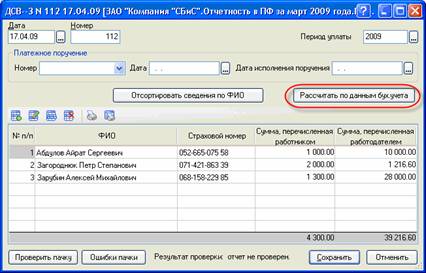
Рис. 11-86 – Расчет данных по сотрудникам в
ДСВ-3
по данным бухгалтерского учета